คุณเคยพบว่าตัวเองส่งอีเมลสเปรดชีต Excel และ PDF ไปมาอย่างต่อเนื่องหรือไม่? การจัดการไฟล์เหล่านั้นทั้งหมดอาจเป็นเรื่องที่เจ็บปวดอย่างแท้จริง แทนที่จะเล่นกลเอกสารหลายฉบับทําไมไม่ฝังสเปรดชีตของคุณลงในเอกสาร PDF ของคุณล่ะ? การฝังไฟล์ Excel ลงในเอกสาร PDF ของคุณทําให้ง่ายต่อการมีเอกสารเดียวแทนที่จะแยกเป็นไฟล์ PDF และ Excel การเรียนรู้วิธีฝังไฟล์ Excel ใน PDF สามารถช่วยคุณประหยัดเวลาและความพยายามได้ ในบทความนี้ เราจะสํารวจวิธีที่มีประสิทธิภาพสามวิธีในการฝัง Excel ในเอกสาร PDF เป็นไฟล์แนบหรือลิงก์ที่คลิกได้โดยใช้ UPDF, Adobe Acrobat และเครื่องมือออนไลน์ PDFFiller
ส่วนที่ 1. วิธีฝังไฟล์ Excel ใน PDF ด้วย UPDF
UPDF เป็นโปรแกรมแก้ไข PDF ที่เป็นนวัตกรรมใหม่ที่มอบโซลูชันที่สมบูรณ์สําหรับการทํางานกับ PDF หนึ่งในคุณสมบัติที่มีประโยชน์ที่ UPDF นําเสนอคือความสามารถในการฝังไฟล์ภายนอก เช่น สเปรดชีต Excel ลงในเอกสาร PDF ไม่ว่าจะเป็นลิงก์หรือไฟล์แนบที่คลิกได้ ไฟล์ที่ฝังตัวทําหน้าที่เป็นวัตถุที่รวมเข้าด้วยกันภายใน PDF ที่สามารถคลิกเพื่อเปิดไฟล์ต้นฉบับได้ เริ่มต้นด้วยการดาวน์โหลดและติดตั้ง UPDF ลงในเดสก์ท็อปของคุณ
Windows • macOS • iOS • Android ปลอดภัย 100%
วิธีที่ 1. แทรก Excel ใน PDF เป็นไฟล์แนบ
หากคุณต้องการให้ผู้ใช้สามารถเปิดไฟล์ Excel ที่ฝังไว้นอก PDF การแนบเป็นตัวเลือกที่ดีที่สุด ทําตามขั้นตอนเหล่านี้เพื่อแทรก Excel ใน PDF เป็นไฟล์แนบ: เรียกใช้ UPDF แล้วคลิก "เปิดไฟล์" เพื่อเปิด PDF ใน UPDF

- คลิกที่ "แสดงความคิดเห็น" ใน "เครื่องมือ" ในแถบเครื่องมือด้านซ้าย
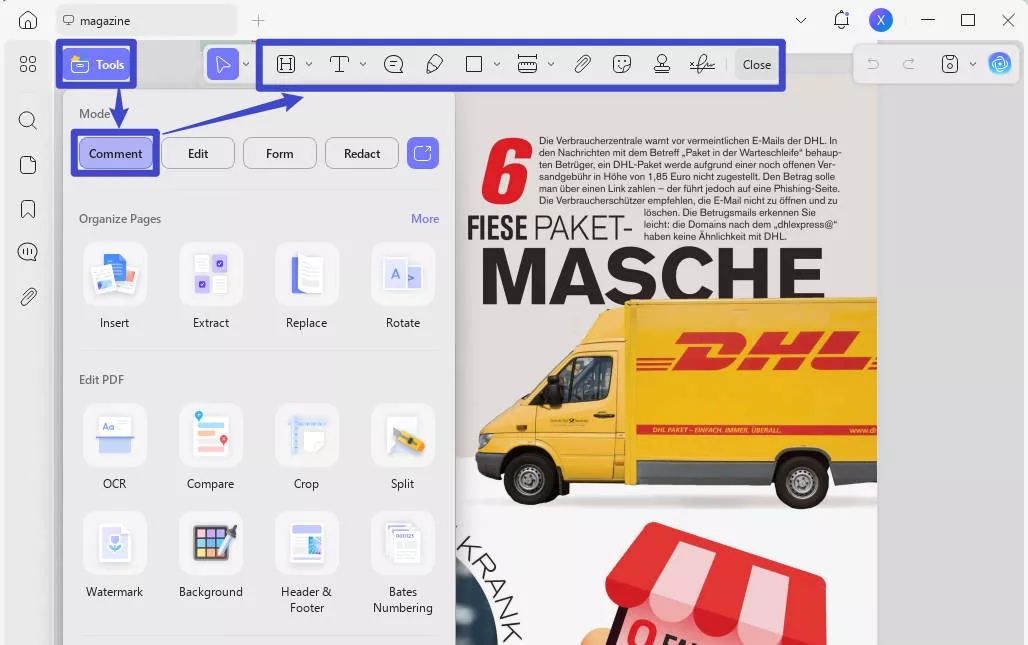
- คลิก "ไฟล์แนบ" บนแถบเครื่องมือด้านบน
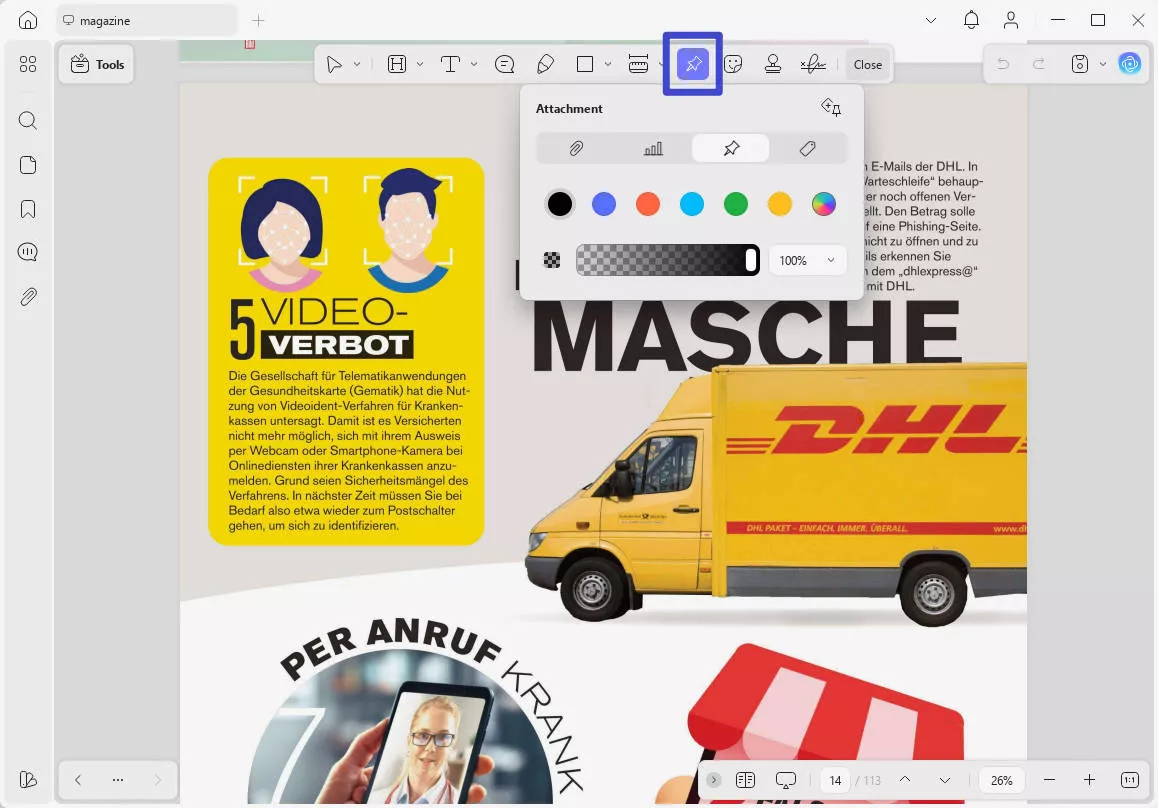
- ไปที่หน้าที่คุณต้องการฝังไฟล์ Excel แล้วคลิกตําแหน่งที่คุณต้องการเพิ่มไฟล์ที่แนบมา
- หลังจากที่คุณคลิกตําแหน่งที่คุณต้องการเพิ่ม excel ที่แนบมาหน้าต่างป๊อปอัปจะปรากฏขึ้นจากนั้นเลือกไฟล์ Excel ที่คุณต้องการฝังแล้วคลิกเปิด
- ไฟล์ Excel จะถูกแทรกและแสดงเป็นไอคอนบนหน้า PDF

- หากต้องการปรับแต่งคุณสมบัติของไฟล์แนบ ให้คลิกขวาที่ไอคอนไฟล์แนบภายใน PDF ของคุณ จากนั้นคลิก "คุณสมบัติ"
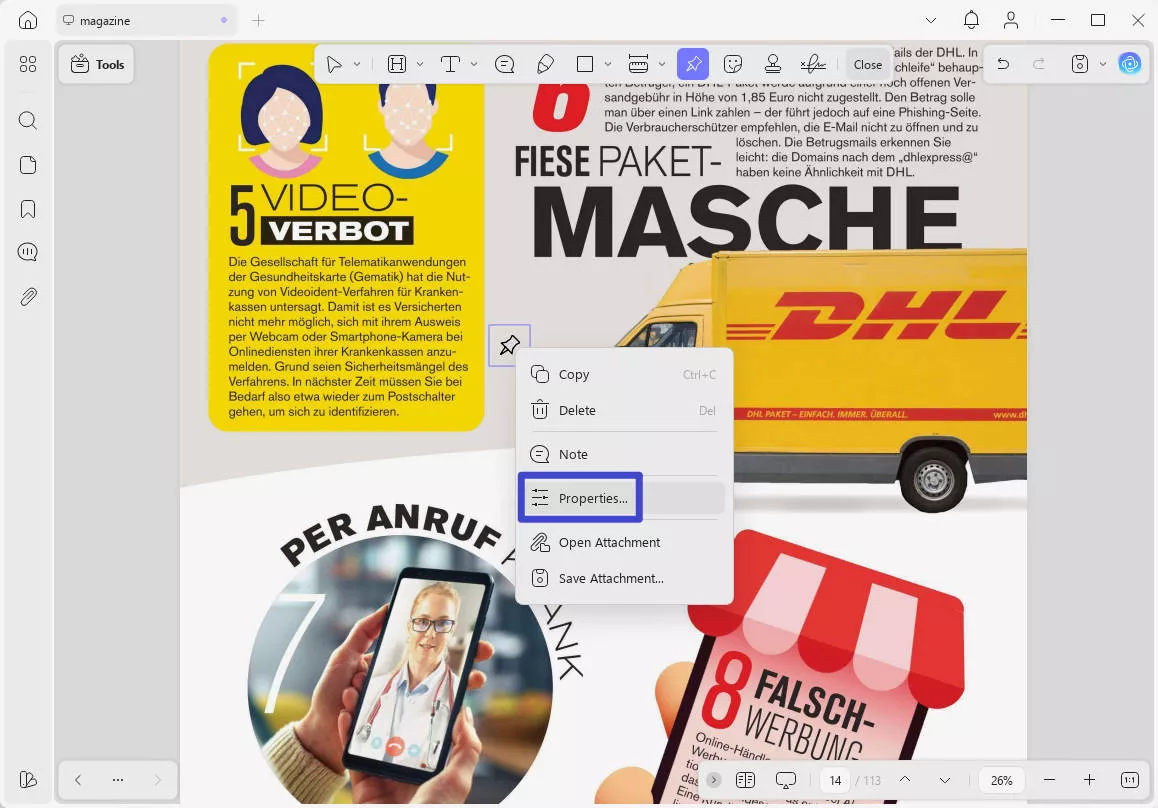
- คุณสามารถเปลี่ยนสีของไอคอนได้
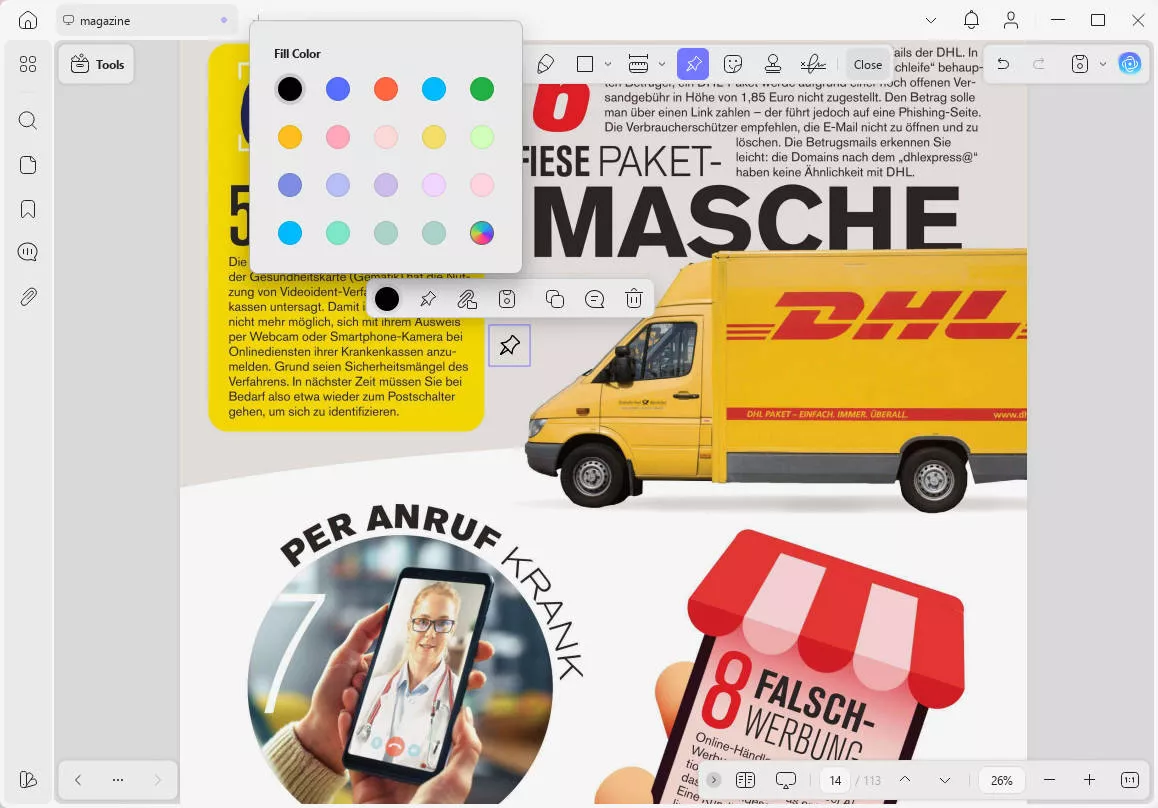
- หลังจากปรับแต่งคุณสมบัติแล้ว ให้บันทึกไฟล์ที่อัปเดตแล้ว ในการดําเนินการนี้ ให้คลิกแคบถัดจาก "บันทึก" ที่แถบเมนูด้านบน จากนั้นเลือก "บันทึก" หรือ "บันทึกเป็น" และสุดท้ายไฟล์ Excel จะถูกฝังอยู่ใน PDF เป็นไฟล์แนบ
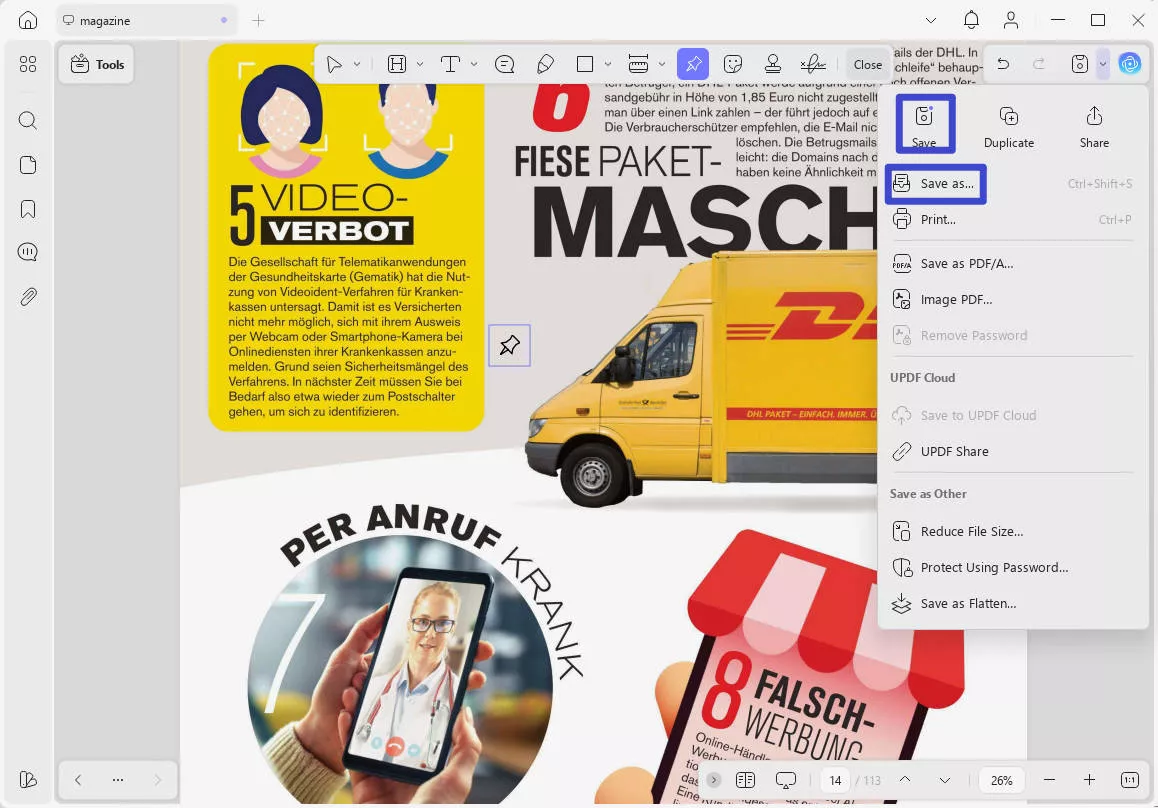
วิธีที่ 2. ฝังไฟล์ Excel ใน PDF เป็นลิงค์
วิธีนี้แทรกลิงก์ที่คลิกได้ใน PDF ที่เปิดไฟล์ Excel ในโปรแกรมดูเว็บ ผู้อ่านสามารถดูเนื้อหา Excel ในเบราว์เซอร์ได้โดยไม่ต้องดาวน์โหลดไฟล์
- อัปโหลดไฟล์ Excel ไปยังแพลตฟอร์มที่เก็บข้อมูลบนคลาวด์ เช่น Google Cloud เพื่อค้นหาปุ่ม "+ ใหม่" แล้วคลิกที่มัน จากเมนูแบบเลื่อนลง ให้เลือก "อัปโหลดไฟล์"
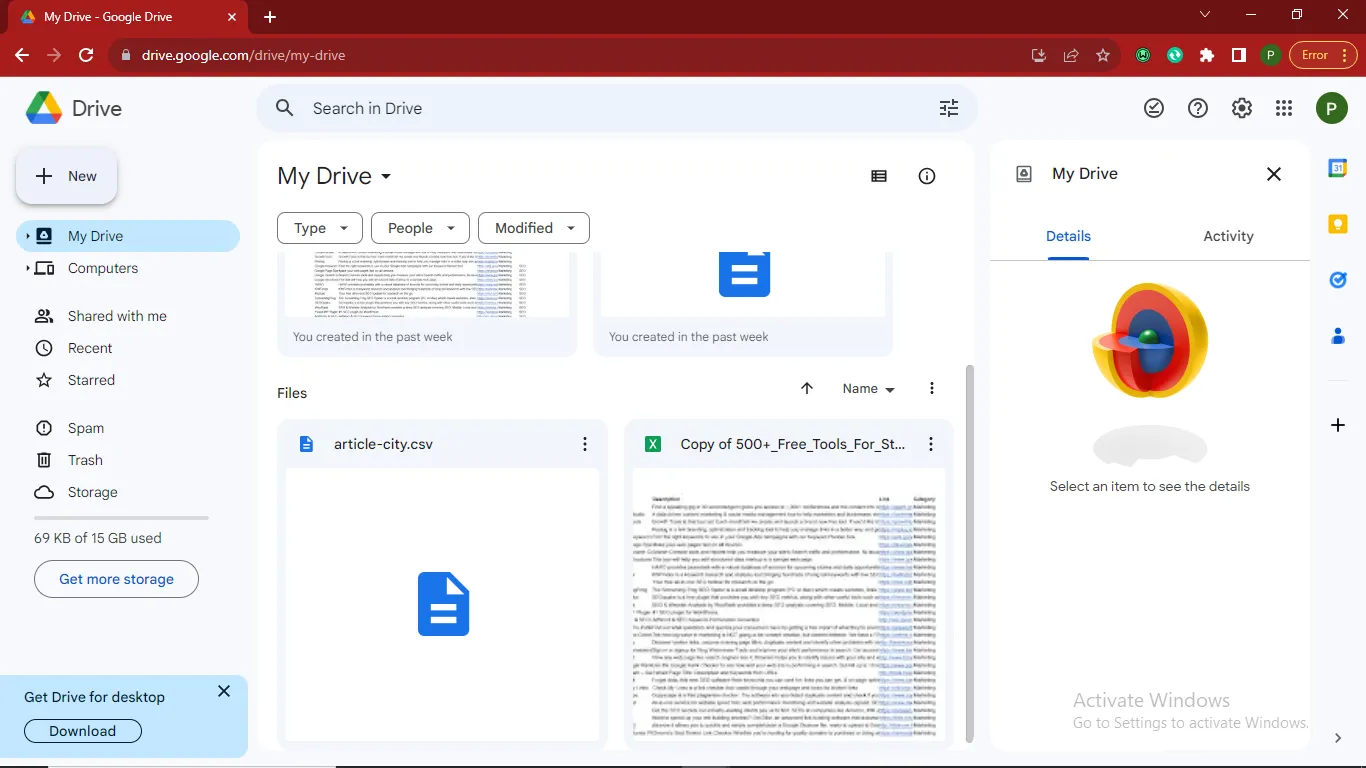
- เลือกไฟล์ Excel ที่คุณต้องการฝังใน PDF จากอุปกรณ์ของคุณ แล้วคลิกเปิดเพื่ออัปโหลดไปยัง Google ไดรฟ์ ตอนนี้คุณสามารถคัดลอกลิงก์ของ Excel ได้
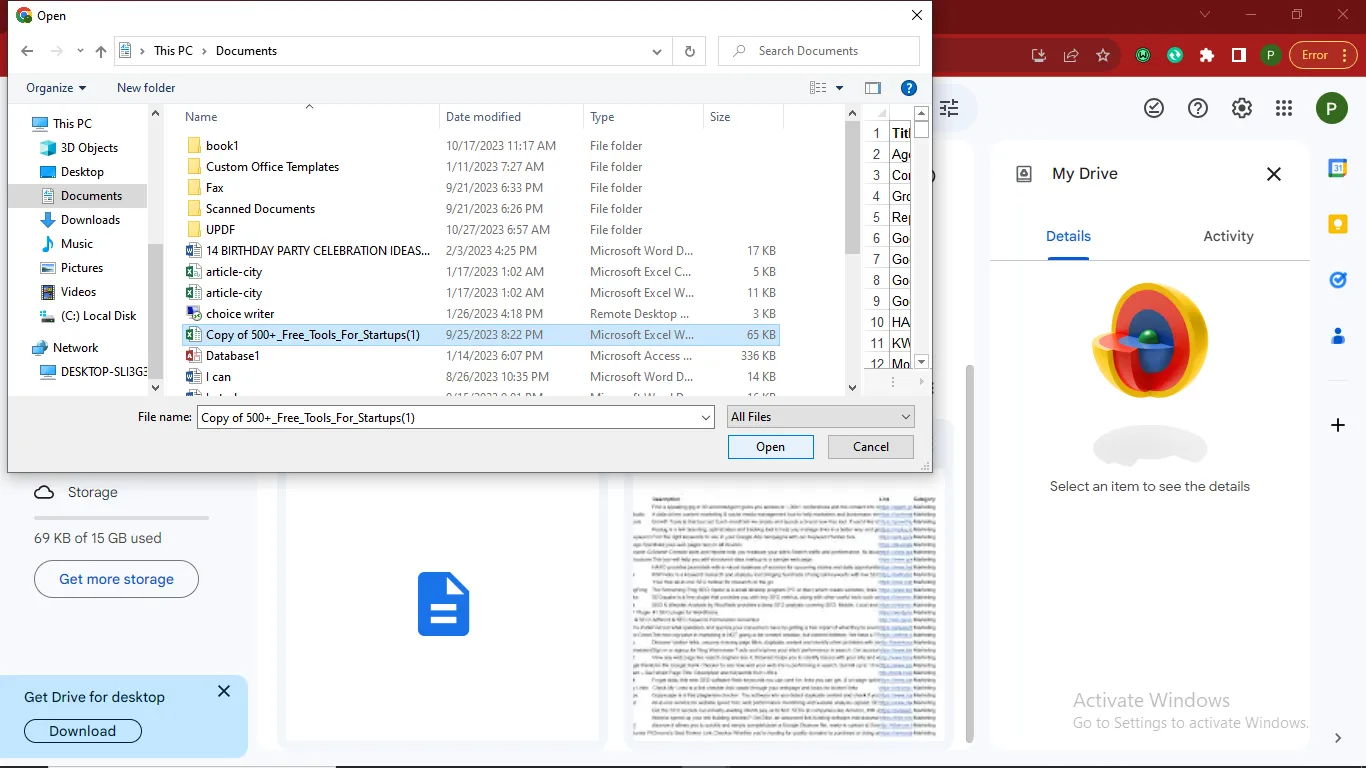
- เรียกใช้ UPDF แล้วคลิก "เปิดไฟล์" เพื่อเปิด PDF ใน UPDF (ดาวน์โหลดแอป UPDF ที่นี่หากคุณยังไม่ได้ติดตั้ง)
Windows • macOS • iOS • Android ปลอดภัย 100%

- ใน UPDF ไปที่หน้าที่ต้องการ แล้วเลือก "แก้ไข" ใน "เครื่องมือ" เพื่อแก้ไข PDF
- คลิก "แทรกและแก้ไขลิงก์" ในเมนูด้านบนและวางลิงก์ Excel ลงในช่อง URL

- ขณะนี้สเปรดชีต Excel ถูกฝังอยู่ใน PDF เป็นลิงก์ที่คลิกได้
- หากต้องการปรับแต่งคุณสมบัติของไฟล์แนบ ให้คลิกขวาที่ไอคอนลิงก์ไฟล์แนบภายใน PDF ของคุณ จากนั้นคลิกปุ่ม "คุณสมบัติ"
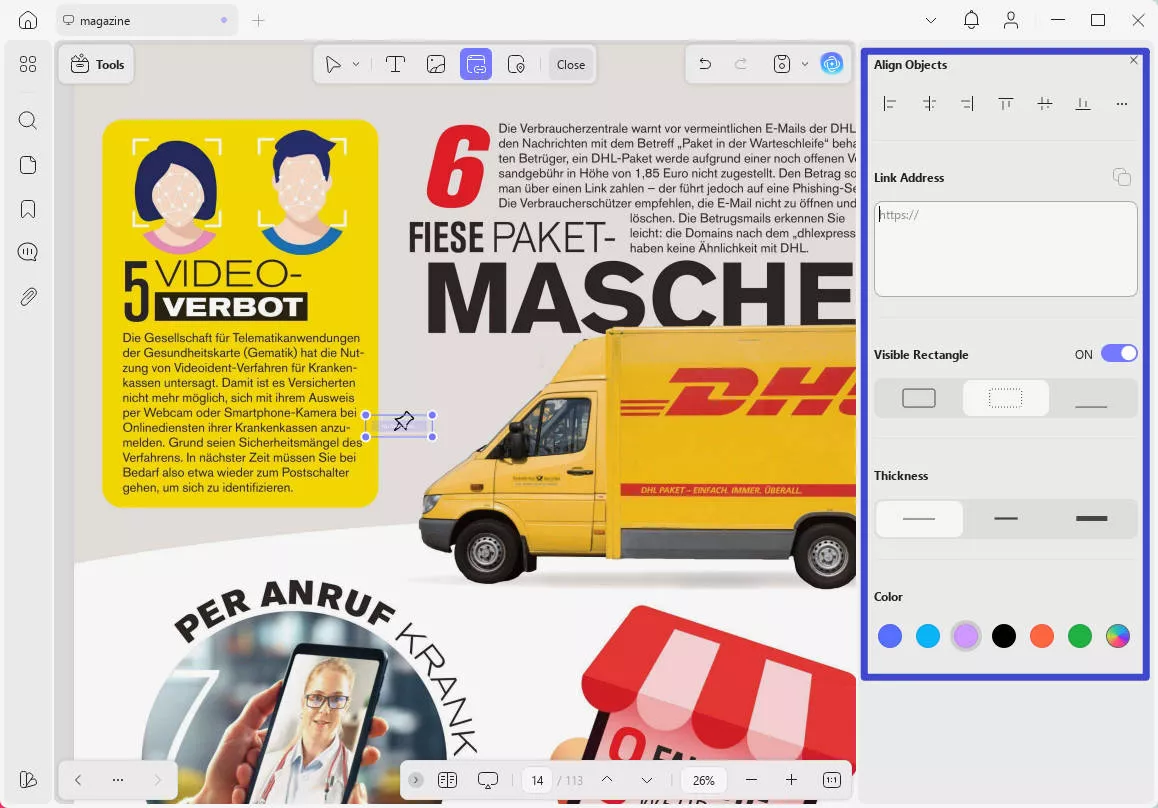
- คุณสามารถเปลี่ยนสี ความหนา และชนิดของไอคอนได้
- บันทึก PDF ที่อัปเดต ในการดําเนินการนี้ ให้คลิกแคบถัดจาก "บันทึก" ที่แถบเมนูด้านบน จากนั้นเลือก "บันทึก" หรือ "บันทึกเป็น" และสุดท้ายไฟล์ Excel จะถูกฝังอยู่ใน PDF เป็นไฟล์แนบ
โน้ต
นอกเหนือจากความสามารถในการฝัง Excel ที่ราบรื่นแล้ว UPDF ยังมีชุดโซลูชัน PDF ที่สมบูรณ์ รวมถึงการแก้ไข การแปลง การลงนามทางอิเล็กทรอนิกส์ การกรอกแบบฟอร์ม และอื่นๆ อินเทอร์เฟซที่ใช้งานง่ายทําให้การทํางานกับ PDF เป็นเรื่องง่ายสําหรับผู้เริ่มต้นและผู้เชี่ยวชาญ ดาวน์โหลด UPDF ตอนนี้เพื่อฝังไฟล์ Excel ในไฟล์ PDF ได้อย่างง่ายดาย
Windows • macOS • iOS • Android ปลอดภัย 100%
ยังอ่าน: วิธีเปิดไฟล์แนบใน PDF ด้วย 2 วิธีที่ง่ายดาย
ส่วนที่ 2. วิธีฝังไฟล์ Excel ใน PDF ด้วย Adobe Acrobat
Adobe Acrobat เป็นซอฟต์แวร์ที่ได้รับการยอมรับอย่างกว้างขวางสําหรับการจัดการเอกสาร PDF แม้ว่าโดยทั่วไปจะเกี่ยวข้องกับการสร้างและแก้ไข PDF แต่ก็มีความสามารถในการรวมสเปรดชีต Excel เข้ากับไฟล์ PDF เป็นองค์ประกอบที่คลิกได้ภายใน PDF ได้อย่างราบรื่น นี่คือขั้นตอน:
- เปิด PDF ใน Adobe Acrobat
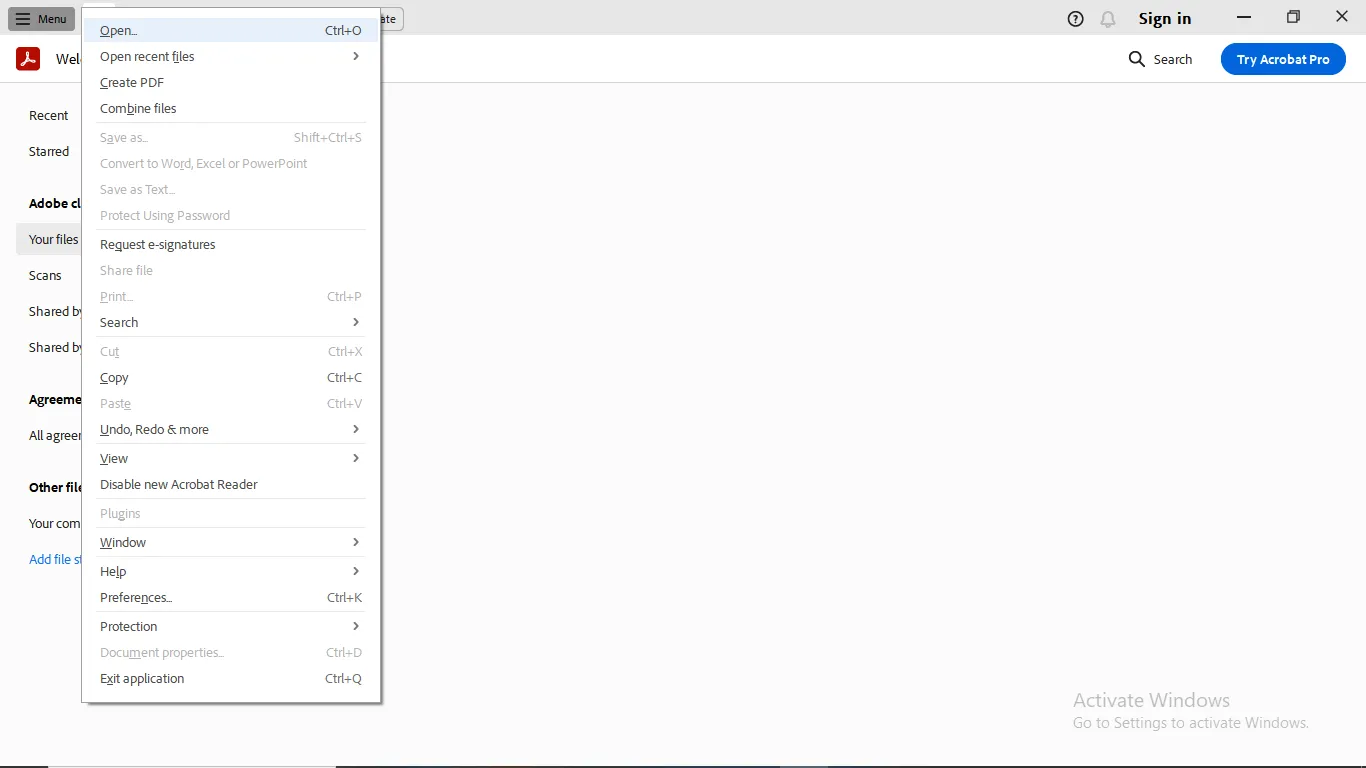
- ไปที่หน้าที่คุณต้องการฝังไฟล์ Excel คลิกแก้ไขที่แถบเมนูด้านบนแล้วคลิกแนบไฟล์บนดรอปดาวน์
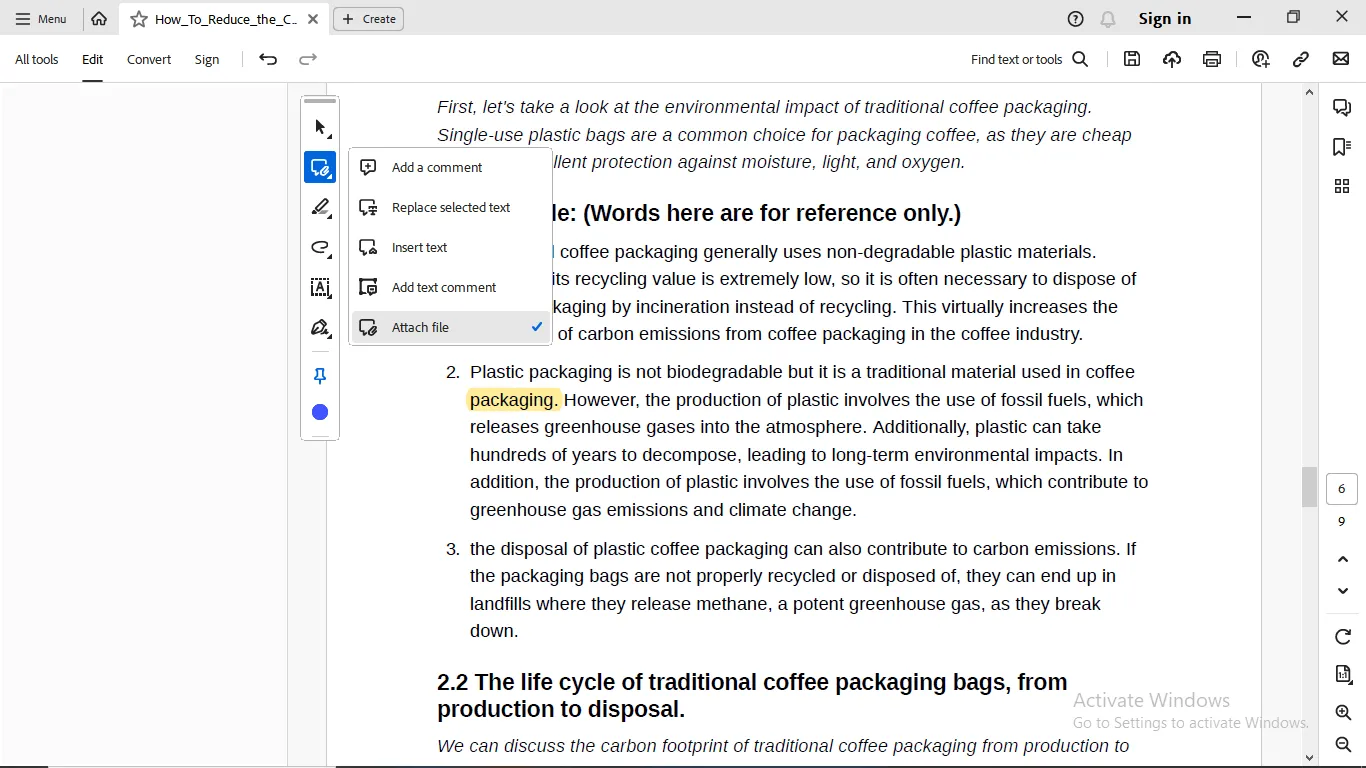
- จากนั้นชี้ไอคอนแนบไปยังพื้นที่ที่คุณต้องการแนบ Excel บนหน้า PDF แล้วคลิกซ้ายเพื่อเลือกไฟล์ Excel ที่คุณต้องการแล้วคลิกเปิด
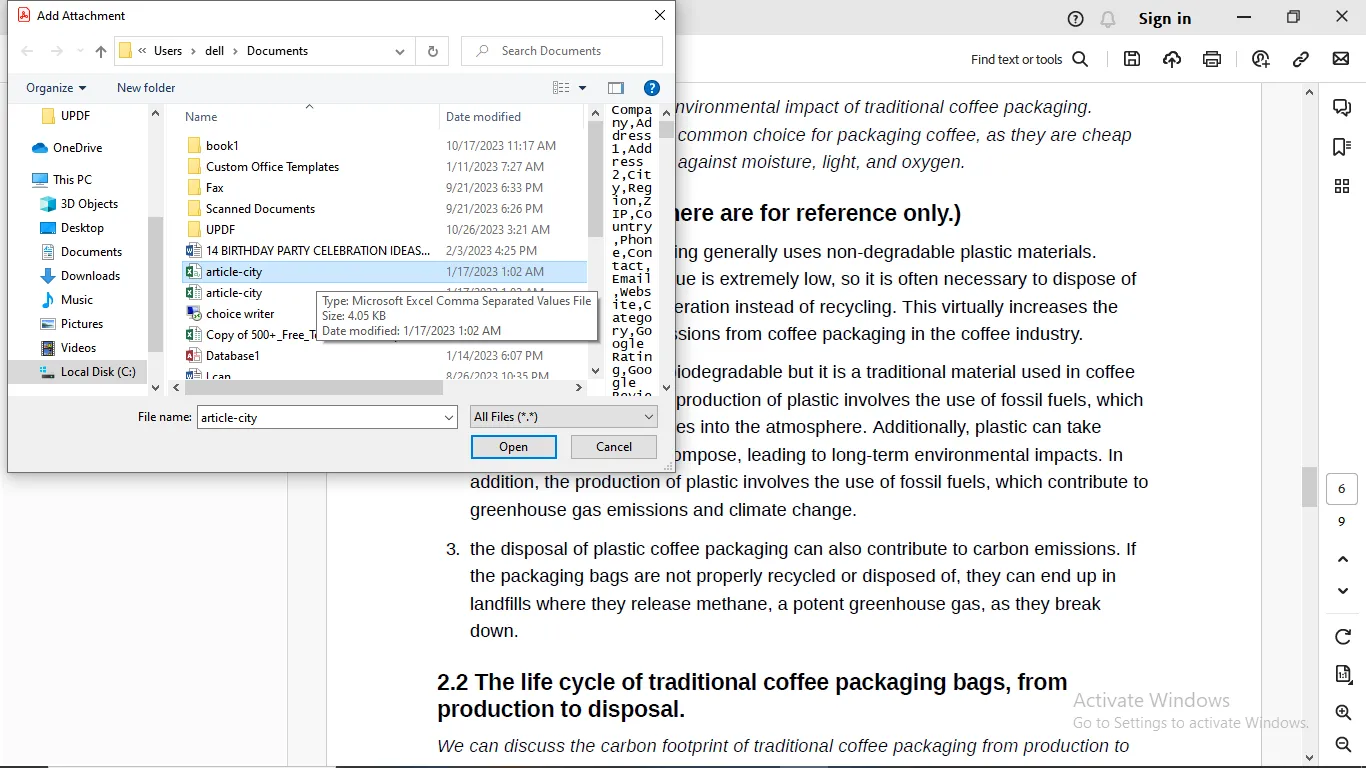
- กําหนดค่าการฝัง แล้วเลือกตัวเลือกไฟล์แนบ จากนั้นคลิกตกลง
- คลิกไอคอน "บันทึก" ที่อยู่ในแถบเมนูที่มุมขวาบนเพื่ออัปเดตเอกสาร PDF
ส่วนที่ 3. วิธีแทรก Excel ใน PDF ออนไลน์ฟรีด้วย PDFFiller
สําหรับตัวเลือกออนไลน์ฟรี PDFFiller มีฟังก์ชันการฝัง Excel พื้นฐานเกี่ยวกับวิธีการแทรกไฟล์ Excel ใน PDF PDFFiller เป็นโปรแกรมแก้ไข PDF ออนไลน์ ซึ่งรวมถึงความสามารถในการแทรกลิงก์ลงในเอกสาร PDF เมื่อเชื่อมโยงไปยังไฟล์ Excel ที่อัปโหลดทางออนไลน์ คุณจะสามารถฝังสเปรดชีตลงใน PDF ผ่าน PDFFiller ได้ ทําตามขั้นตอนเหล่านี้เพื่อฝังลิงก์ Excel ใน PDF ด้วย PDFFiller:
- อัปโหลดไฟล์ Excel ไปยังแพลตฟอร์มที่เก็บข้อมูลบนคลาวด์ เช่น Google Cloud เพื่อค้นหาปุ่ม "+ ใหม่" แล้วคลิกที่มัน จากเมนูแบบเลื่อนลง ให้เลือก "อัปโหลดไฟล์"
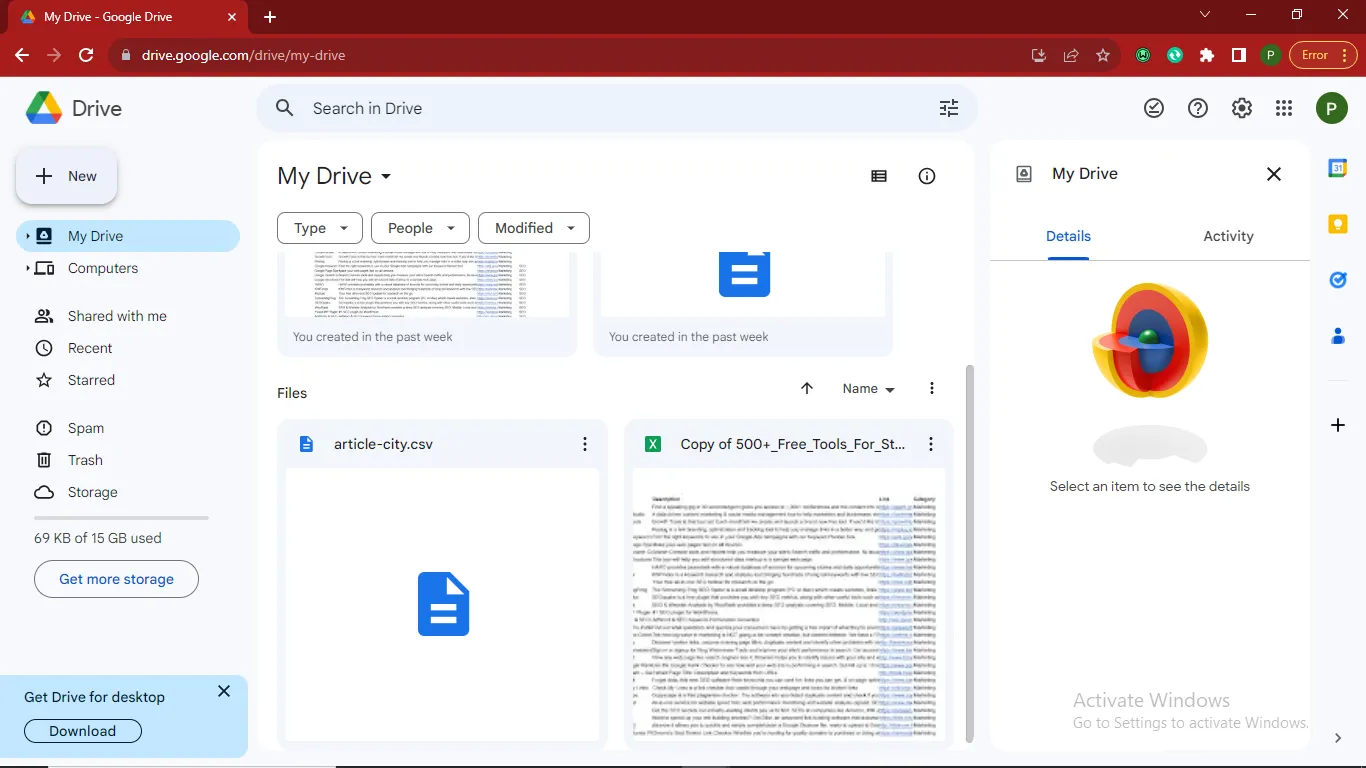
- เลือกไฟล์ Excel ที่คุณต้องการฝังใน PDF จากอุปกรณ์ของคุณ แล้วคลิกเปิดอัปโหลดไปยัง Google ไดรฟ์
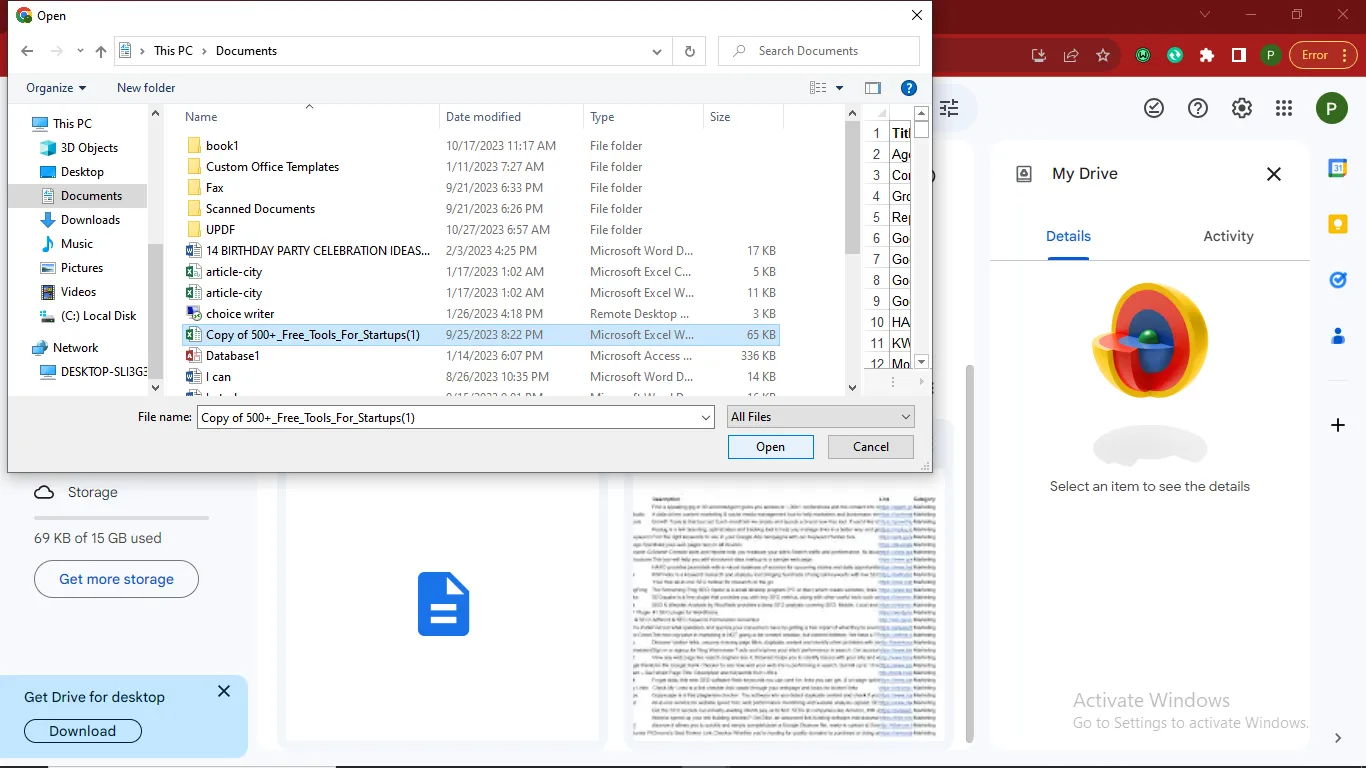
- คัดลอกลิงก์ที่แชร์ได้
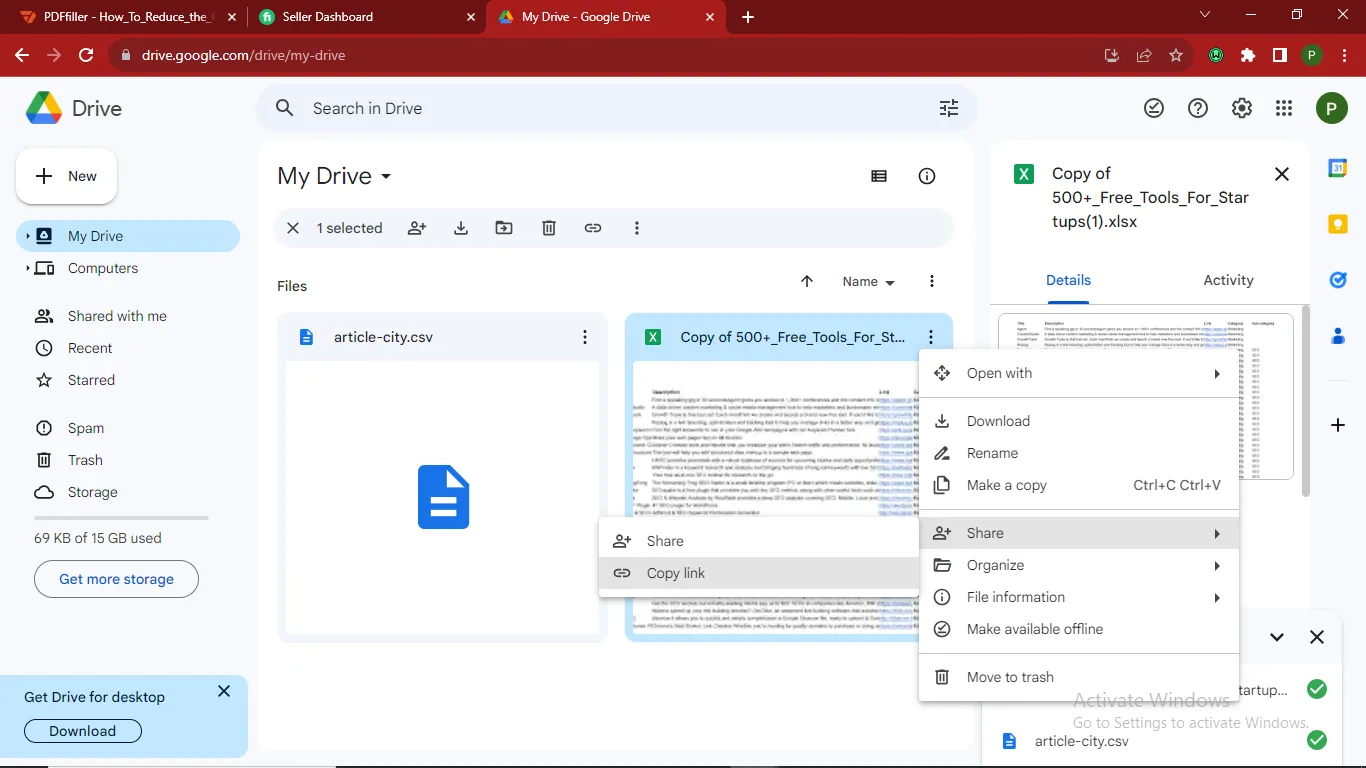
- บนเบราว์เซอร์ของคุณ ไปที่ PDFFiller.com และอัปโหลด PDF ที่คุณต้องการแก้ไข
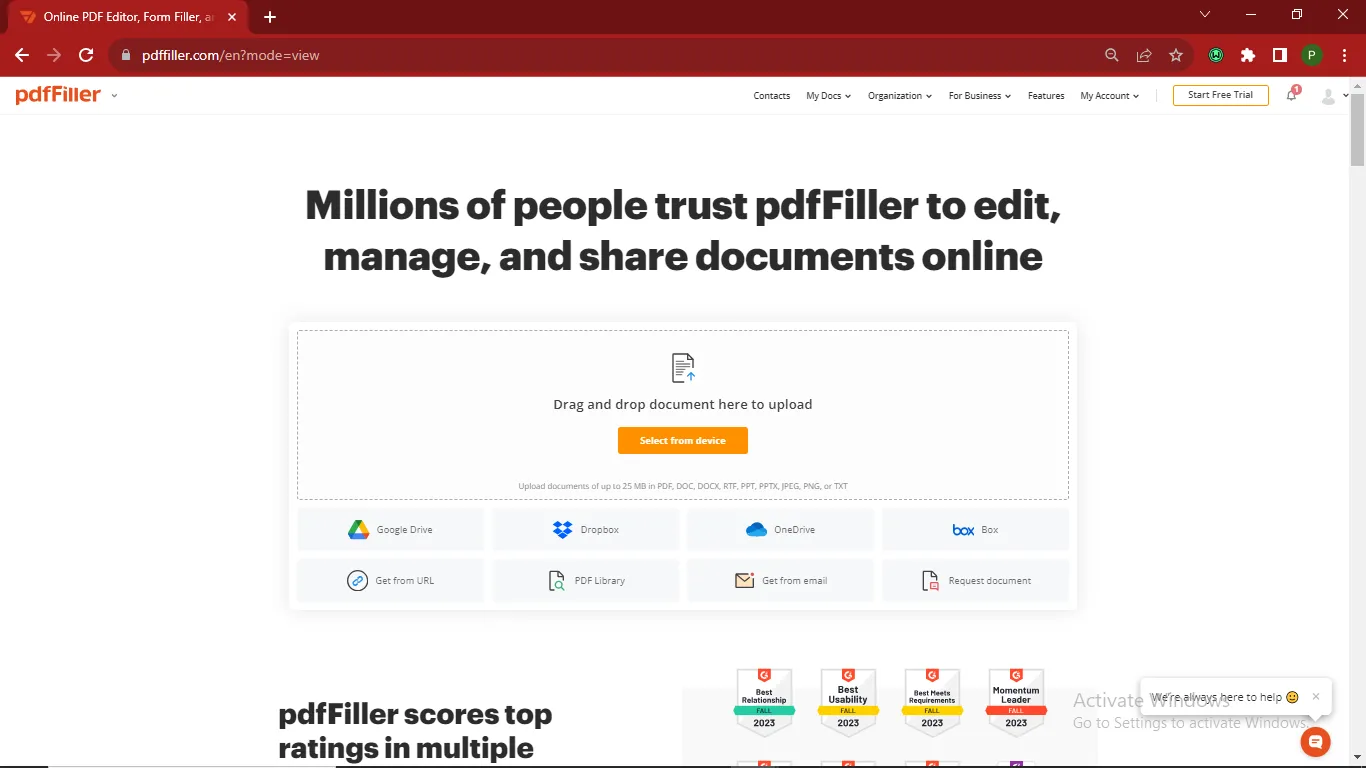
- ชี้เคอร์เซอร์ไปที่ตําแหน่งที่คุณต้องการบนหน้า PDF แล้วคลิกซ้าย
- เลือกเครื่องมือลิงก์จากเมนูด้านบน วางลิงก์ Google ลงในช่อง URL แล้วคลิกบันทึก
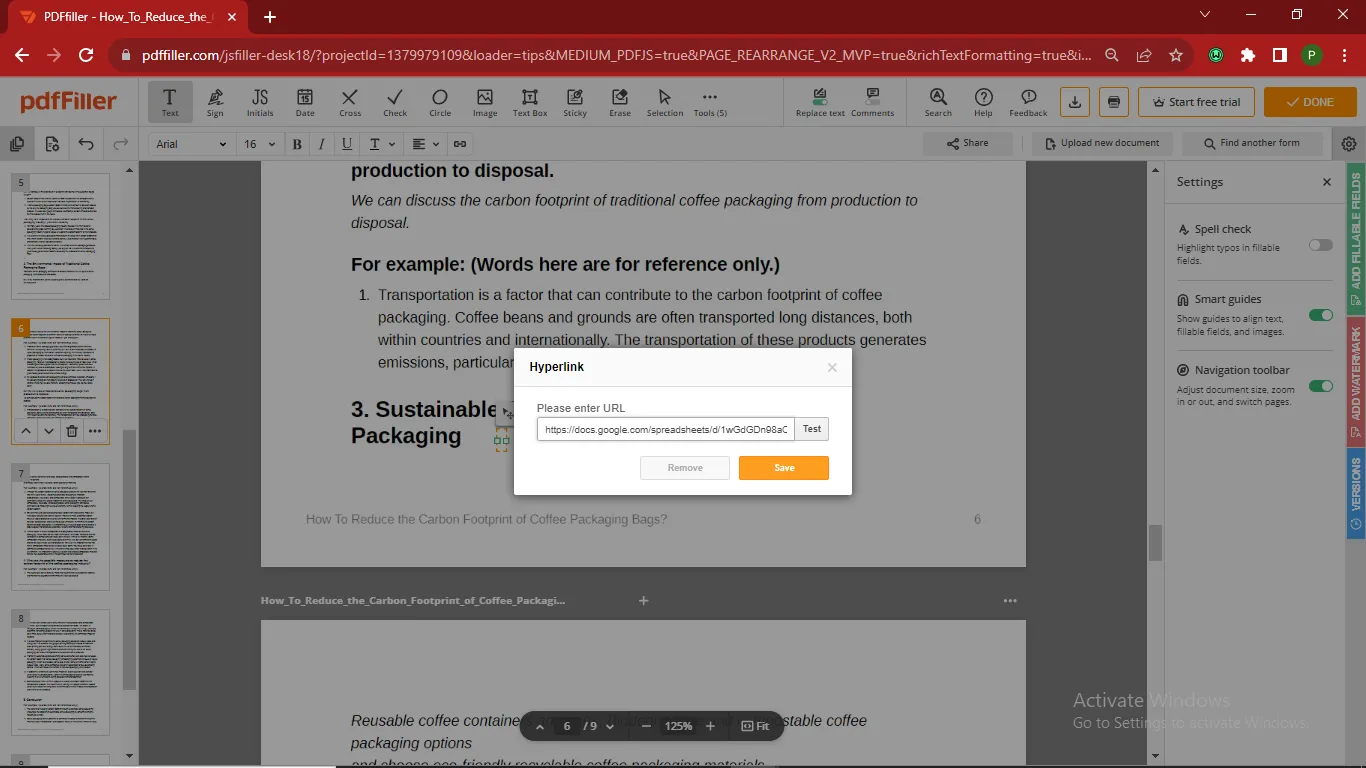
- คลิกที่ไอคอน บันทึก PDF เพื่อสิ้นสุดการเปลี่ยนแปลงและดาวน์โหลด
เพื่อช่วยให้คุณตัดสินใจได้เร็วขึ้นว่าจะใช้เครื่องมือใด โปรดดูตารางเปรียบเทียบด้านล่าง:
| เครื่องมือ | UPDF | Adobe Acrobat | PDFfiller |
| ข้อกำหนดการเริ่มใช้งาน | ไม่มีข้อกำหนด | ไม่มีข้อกำหนด | นอกจากเวอร์ชันเว็บแล้ว ต้องลงทะเบียนและเข้าสู่ระบบก่อนใช้งาน |
| ความเร็วในโหลดเอกสาร | เร็ว | ช้า | ช้า |
| สถานะการใช้งานฟีเจอร์ | ฟีเจอร์พื้นฐานส่วนใหญ่ใช้ฟรี | ฟีเจอร์พื้นฐานส่วนใหญ่ รวมถึง “เพิ่มลิงก์” ต้องชำระเงิน | ฟีเจอร์พื้นฐานส่วนใหญ่ใช้ฟรี |
| ฝัง Excel ลงใน PDF โดยตรง | ต้องอัปโหลดเอกสารไปยัง Google Drive ก่อน จึงจะเพิ่มลิงก์ได้ | ||
| คัดลอก Excel ที่ฝังไว้ | |||
| ปรับการมองเห็น Excel ที่ฝังเพื่อนำทาง | |||
| แก้ไขข้อความ/รูปภาพเดิม | |||
| ราคา | $39.99 /ปี $69.99 /ตลอดชีพ | Acrobat Standard: $155.88 Acrobat Pro: $239.88 | Basic: $96/ปี Plus: $144/ปี Premium: $180/ปี |
หากคุณกําลังมองหาเครื่องมือ PDF ที่ทรงพลัง ราคาไม่แพง และข้ามแพลตฟอร์ม UPDF เป็นตัวเลือกที่ดีที่สุดของคุณอย่างแน่นอน!
Windows • macOS • iOS • Android ปลอดภัย 100%
ส่วนที่ 4. คําถามที่พบบ่อยเกี่ยวกับการฝัง Excel ใน PDF
ไตรมาสที่ 1 จะเปิดไฟล์ Excel แบบฝังในรูปแบบ PDF ได้อย่างไร
เมื่อฝังไฟล์ Excel ใน PDF ไฟล์นั้นจะถูกแทรกเป็นไฟล์แนบหรือลิงก์ หากต้องการเปิดสเปรดชีตที่ฝังไว้ เพียงคลิกที่ไอคอนวัตถุ Excel ใน PDF การดําเนินการนี้จะเปิดไฟล์ Excel ในหน้าต่างแอปพลิเคชันแยกต่างหาก ตัวอย่างเช่น หากคุณใช้ UPDF เพื่อฝังไฟล์ Excel วิธีเข้าถึงสเปรดชีตมีดังนี้เพียงเปิด PDF ที่มีไฟล์ Excel ที่ฝังอยู่ใน UPDF จากนั้นดับเบิลคลิกที่ไอคอนวัตถุ Excel ใน PDF การดําเนินการนี้จะเปิดไฟล์ Excel โดยอัตโนมัติในแอปพลิเคชันสเปรดชีตเริ่มต้นของคุณ เช่น Excel ตอนนี้คุณสามารถดูหรือแก้ไขข้อมูล Excel ต้นฉบับในขณะที่เปิด PDF ไว้ใน UPDF
ไตรมาสที่ 2 วิธีฝังไฟล์ Excel ใน PDF ด้วย Xchange Editor
ในการฝังสเปรดชีต Excel ใน PDF โดยใช้ Xchange Editor ก่อนอื่นให้เปิดเอกสาร PDF ใน Xchange Editor แล้วคลิก "แทรก" > "แทรกสเปรดชีต" เลือกไฟล์ Excel ที่คุณต้องการฝังแล้วคลิก "เปิด" การดําเนินการนี้จะแทรกไฟล์ Excel เป็นวัตถุใน PDF คลิกขวาที่วัตถุเพื่อตั้งค่าคุณสมบัติ เช่น สไตล์ไอคอนและระดับการซูม จากนั้นคลิก "ไฟล์" > "บันทึก" เพื่อบันทึก PDF ด้วย Excel ที่ฝังอยู่ หากต้องการเปิด ให้ดับเบิลคลิกที่วัตถุ Excel ใน PDF เพื่อเปิดสเปรดชีตต้นฉบับใน Xchange Editor
ปลาย
ข้อคิด
การฝังไฟล์ Excel ในเอกสาร PDF เป็นวิธีที่คล่องตัวในการรวมสเปรดชีตกับรายงาน ข้อเสนอ และอื่นๆแม้ว่าโปรแกรมแก้ไข PDF หลายตัวจะรองรับการฝัง Excel แต่ UPDF นําเสนอโซลูชันดั้งเดิมที่ราบรื่นที่สุดพร้อมตัวเลือกไฟล์แนบและการเชื่อมโยงเกี่ยวกับวิธีการฝังไฟล์ Excel ใน PDF ด้วยอินเทอร์เฟซที่ใช้งานง่ายและชุดเครื่องมือที่มีคุณสมบัติครบถ้วน UPDF ทําให้การแทรก Excel ใน PDF เป็นเรื่องง่ายและตรงไปตรงมาดาวน์โหลด UPDF และเพลิดเพลินไปกับการรวม PDF-Excel ที่ราบรื่นเมื่อคุณพอใจกับฟังก์ชันการทํางานแล้ว ให้อัปเกรดเป็นเวอร์ชัน UPDF Pro เพื่อเพลิดเพลินกับคุณสมบัติทั้งหมดของเครื่องมือนี้อย่างเต็มที่
Windows • macOS • iOS • Android ปลอดภัย 100%
 UPDF
UPDF
 UPDF สำหรับ Windows
UPDF สำหรับ Windows UPDF สำหรับ Mac
UPDF สำหรับ Mac UPDF สำหรับ iPhone/iPad
UPDF สำหรับ iPhone/iPad UPDF สำหรับ Android
UPDF สำหรับ Android UPDF AI Online
UPDF AI Online UPDF Sign
UPDF Sign แก้ไข PDF
แก้ไข PDF ใส่คำอธิบาย PDF
ใส่คำอธิบาย PDF สร้าง PDF
สร้าง PDF ฟอร์ม PDF
ฟอร์ม PDF แก้ไขลิงก์
แก้ไขลิงก์ แปลง PDF
แปลง PDF OCR
OCR PDF เป็น Word
PDF เป็น Word PDF เป็นรูปภาพ
PDF เป็นรูปภาพ PDF เป็น Excel
PDF เป็น Excel จัดระเบียบ PDF
จัดระเบียบ PDF รวม PDF
รวม PDF แยก PDF
แยก PDF ครอบตัด PDF
ครอบตัด PDF หมุน PDF
หมุน PDF ป้องกัน PDF
ป้องกัน PDF เซ็น PDF
เซ็น PDF ลบข้อความ PDF
ลบข้อความ PDF ล้าง PDF
ล้าง PDF เอาความปลอดภัยออก
เอาความปลอดภัยออก อ่าน PDF
อ่าน PDF UPDF Cloud
UPDF Cloud บีบอัด PDF
บีบอัด PDF พิมพ์ PDF
พิมพ์ PDF ประมวลผลเป็นชุด
ประมวลผลเป็นชุด เกี่ยวกับ UPDF AI
เกี่ยวกับ UPDF AI โซลูชั่น UPDF AI
โซลูชั่น UPDF AI คู่มือผู้ใช้ AI
คู่มือผู้ใช้ AI คำถามที่พบบ่อยเกี่ยวกับ UPDF AI
คำถามที่พบบ่อยเกี่ยวกับ UPDF AI สรุป PDF
สรุป PDF แปล PDF
แปล PDF แชทกับ PDF
แชทกับ PDF สนทนากับ AI
สนทนากับ AI แชทด้วยรูปภาพ
แชทด้วยรูปภาพ PDF เป็นแผนที่ความคิด
PDF เป็นแผนที่ความคิด อธิบาย PDF
อธิบาย PDF งานวิจัยเชิงวิชาการ
งานวิจัยเชิงวิชาการ การค้นหาเอกสาร
การค้นหาเอกสาร โปรแกรมตรวจสอบ AI
โปรแกรมตรวจสอบ AI โปรแกรมเขียน AI
โปรแกรมเขียน AI โปรแกรมช่วยทำการบ้าน AI
โปรแกรมช่วยทำการบ้าน AI โปรแกรมสร้างแบบทดสอบ AI
โปรแกรมสร้างแบบทดสอบ AI โปรแกรมแก้โจทย์คณิตศาสตร์ AI
โปรแกรมแก้โจทย์คณิตศาสตร์ AI แปลง PDF เป็น Word
แปลง PDF เป็น Word แปลง PDF เป็น Excel
แปลง PDF เป็น Excel แปลง PDF เป็น PowerPoint
แปลง PDF เป็น PowerPoint คู่มือการใช้งาน
คู่มือการใช้งาน เคล็ดลับ UPDF
เคล็ดลับ UPDF คำถามที่พบบ่อย
คำถามที่พบบ่อย รีวิว UPDF
รีวิว UPDF ศูนย์ดาวน์โหลด
ศูนย์ดาวน์โหลด บล็อก
บล็อก ห้องข่าว
ห้องข่าว ข้อมูลจำเพาะทางเทคนิค
ข้อมูลจำเพาะทางเทคนิค อัปเดต
อัปเดต UPDF เทียบกับ Adobe Acrobat
UPDF เทียบกับ Adobe Acrobat UPDF เทียบกับ Foxit
UPDF เทียบกับ Foxit UPDF เทียบกับ PDF Expert
UPDF เทียบกับ PDF Expert







 Lizzy Lozano
Lizzy Lozano 

